Docker je nástroj, který se používá ke spouštění softwaru v kontejneru. Pro vývojáře a uživatele je to skvělý způsob, jak se méně starat o kompatibilitu s operačním systémem a závislostmi, protože obsažený software by měl fungovat identicky na jakémkoli systému.
Pokud jste nedávno nainstalovali AlmaLinux nebo migrovali z CentOS na AlmaLinux, možná vás zajímá, jak zprovoznit Docker v systému. Bohužel, Red Hat Enterprise Linux nenabízí nativní podporu pro Docker a ani AlmaLinux, protože je to fork RHEL. Místo toho Red Hat prosazuje podporu pro Podman, alternativu k Dockeru. Díky tomu je instalace Dockeru o něco těžší, ale na AlmaLinuxu je to stále možné.
V této příručce vám ukážeme, jak nainstalovat Docker na AlmaLinux a jak začít s instalací kontejnerového softwaru. Po instalaci Dockeru jej můžete použít k instalaci softwarových balíčků podobně, jako byste ke stažení aplikace použili správce balíčků vašeho distribuce. Rozdíl v používání Docker je v tom, že vše je více automatizované a kompatibilita a závislosti již nepředstavují potenciální problémy.
V tomto tutoriálu se naučíte:
- Jak nainstalovat Docker
- Jak spustit Docker bez root
- Jak vyhledat obrázek Docker
- Jak nainstalovat image Docker
- Jak spustit obrázek Docker
- Jak monitorovat Docker pomocí různých příkazů
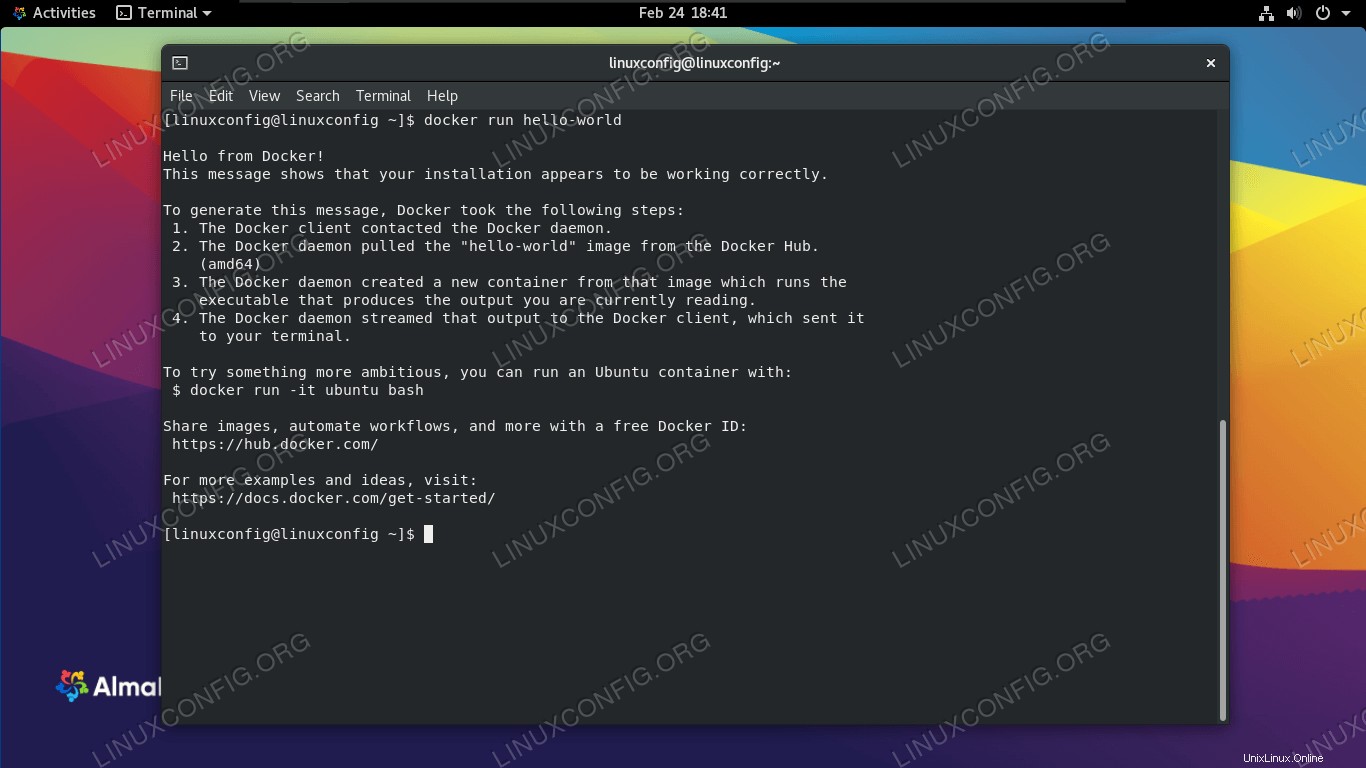 Docker spouští image kontejneru na AlmaLinux
Docker spouští image kontejneru na AlmaLinux
| Kategorie | Požadavky, konvence nebo použitá verze softwaru |
|---|---|
| Systém | AlmaLinux |
| Software | Docker |
| Jiné | Privilegovaný přístup k vašemu systému Linux jako root nebo prostřednictvím sudo příkaz. |
| Konvence | # – vyžaduje, aby dané linuxové příkazy byly spouštěny s právy root buď přímo jako uživatel root, nebo pomocí sudo příkaz$ – vyžaduje, aby dané linuxové příkazy byly spouštěny jako běžný neprivilegovaný uživatel |
Nainstalujte Docker na AlmaLinux
Red Hat nám postavil do cesty několik překážek, takže nemůžeme nainstalovat Docker pomocí jednoduché dnf install příkaz. Nejprve budeme muset do našeho systému přidat úložiště Docker a poté odinstalovat několik konfliktních balíčků, které jsou standardně nainstalovány na AlmaLinuxu.
V době psaní tohoto článku máme nejblíže k úložišti Docker pro AlmaLinux to vytvořené pro CentOS. Úložiště Docker můžeme přidat do našeho systému pomocí následujícího příkazu.
$ sudo dnf config-manager --add-repo https://download.docker.com/linux/centos/docker-ce.repo
Než začneme instalovat Docker, musíme odstranit podman a buildah balíčky z našeho systému, protože jsou v konfliktu s Dockerem a zabrání jeho instalaci.
$ sudo dnf remove podman buildah
Nakonec můžeme nainstalovat tři balíčky Docker, které budeme potřebovat, provedením následujícího příkazu.
$ sudo dnf install docker-ce docker-ce-cli containerd.io
Po dokončení instalace spusťte službu Docker a volitelně povolte její spuštění při každém restartu systému:
$ sudo systemctl start docker.service $ sudo systemctl enable docker.service
Zadáním tohoto příkazu můžete ověřit, že je Docker nainstalován, a získat nějaké informace o aktuální verzi:
$ sudo docker version
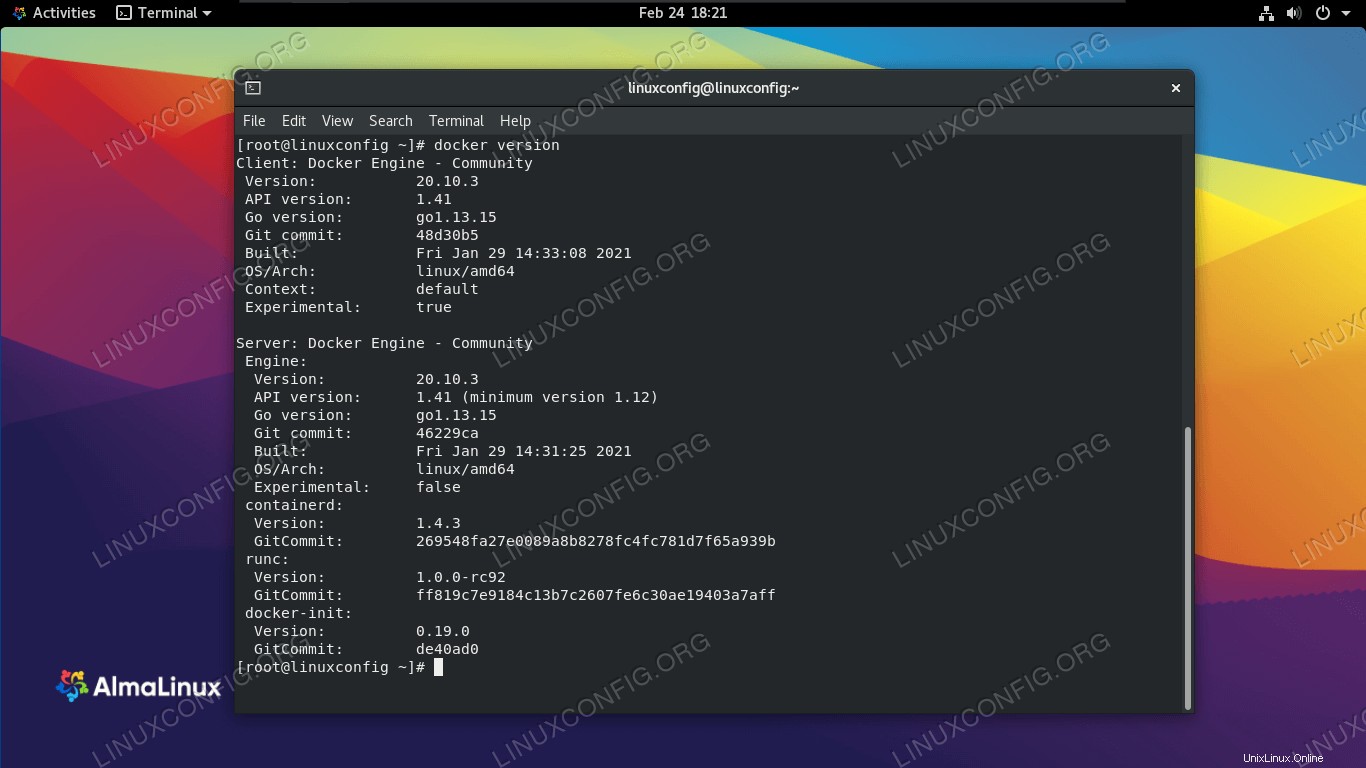 Výstup příkazu verze docker
Výstup příkazu verze docker Existuje také rychlý a snadný způsob, jak zjistit, kolik kontejnerů Docker aktuálně běží, a zobrazit některé z nakonfigurovaných možností Dockeru zadáním:
$ sudo docker info
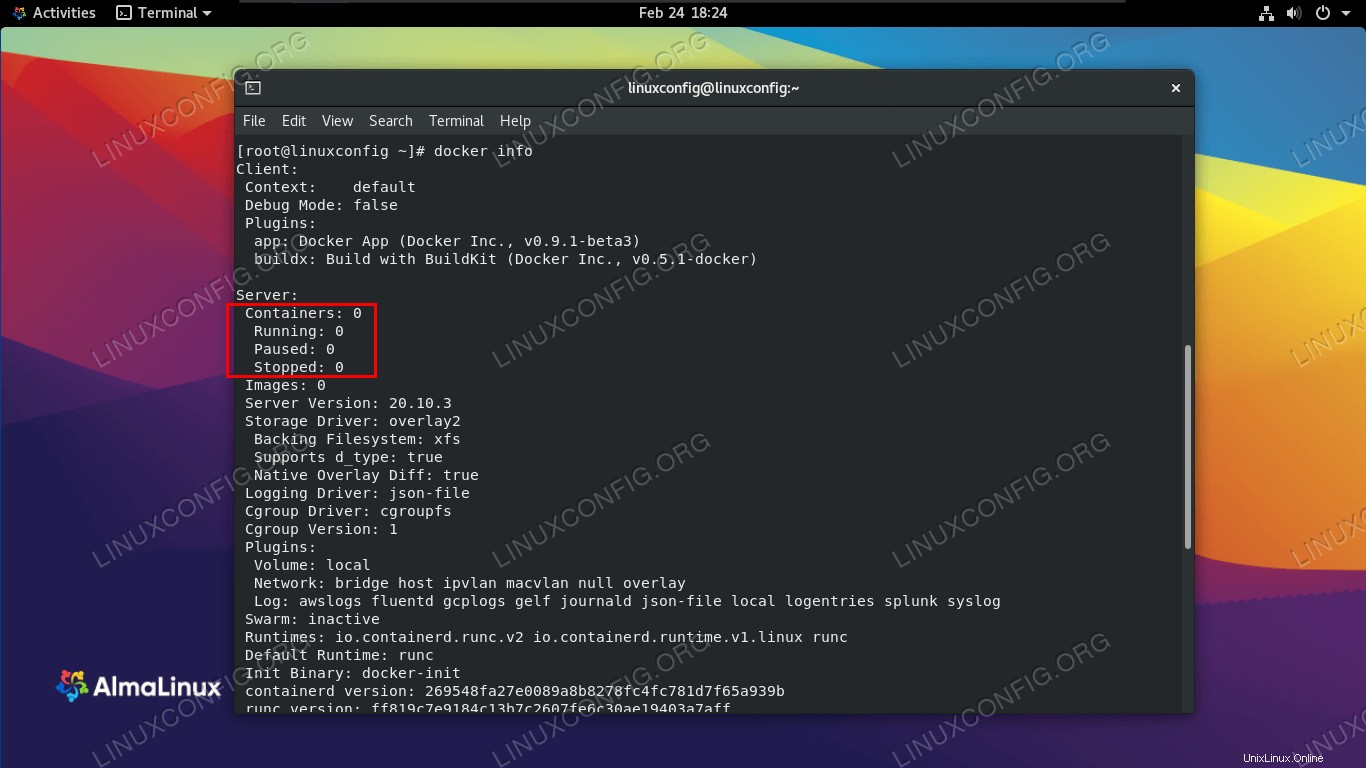 Výstup příkazu info docker zobrazující jeho konfiguraci
Výstup příkazu info docker zobrazující jeho konfiguraci Spustit Docker bez root
Ve výchozím nastavení budete muset použít sudo nebo se přihlaste do rootu, kdykoli budete chtít spustit příkaz Docker. Tento další krok je volitelný, ale pokud dáváte přednost možnosti spouštět Docker jako aktuální uživatel, přidejte svůj účet do skupiny dockerů pomocí tohoto příkazu:
$ sudo usermod -aG docker $USER
Aby se tyto změny projevily, budete muset restartovat systém.
$ reboot
Vyhledávání obrázku Docker
Nyní jste připraveni nainstalovat obrazy pomocí Dockeru. Pokud již znáte název obrazu, který chcete nainstalovat, můžete přejít k další části. Pokud potřebujete v Dockeru vyhledat požadovaný software, můžete použít následující syntaxi příkazu:
$ docker search [name]
Zkusme například vyhledat nginx, což je populární software webového serveru.
$ docker search nginx
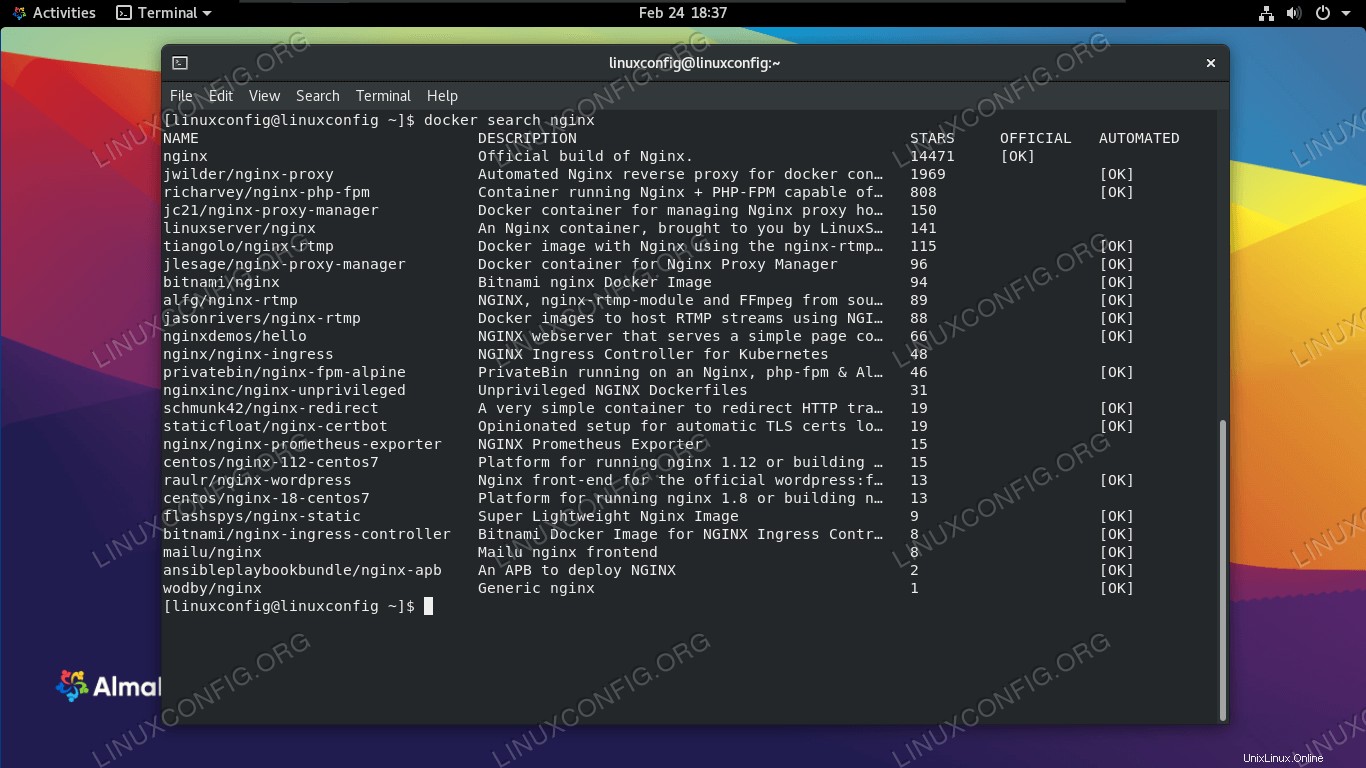 Docker může vyhledat všechny dostupné obrázky kontejnerů
Docker může vyhledat všechny dostupné obrázky kontejnerů
Jak můžete vidět, existuje jeden oficiální obrázek pro nginx (označený OFFICIAL sloupec) jednoduše nazvaný nginx . K dispozici jsou také další verze a budete si muset přečíst jejich popis, abyste viděli, co dělají jinak než na oficiálním obrázku.
Instalace obrazu Docker
Jakmile budete vědět, který obrázek chcete nainstalovat, můžete pomocí následujícího příkazu dát Dockerovi pokyn ke stažení požadovaného softwaru. Jako příklad nainstalujeme hello-world balíček, který lze použít k zajištění toho, aby Docker mohl úspěšně stahovat a spouštět obrázky.
$ docker pull hello-world
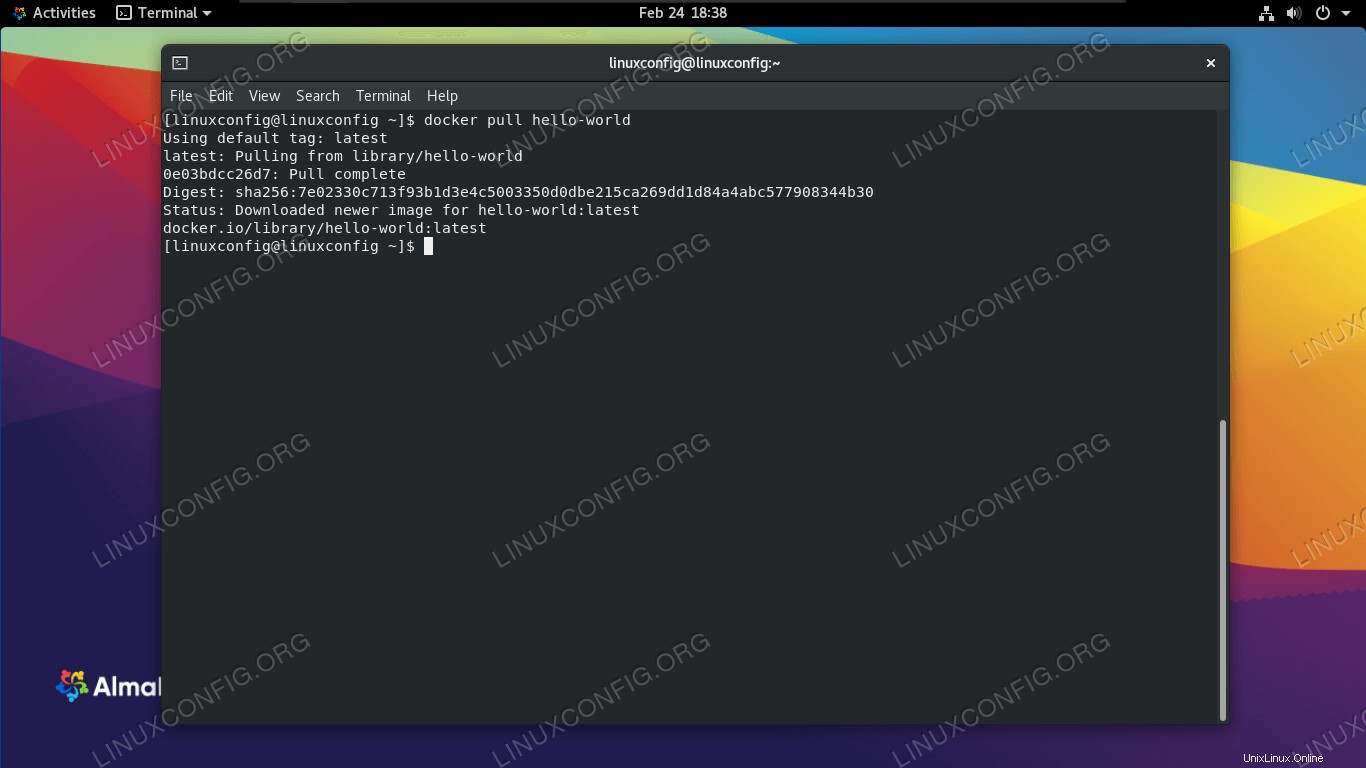 Docker stahuje obrázek kontejneru
Docker stahuje obrázek kontejneru Výstup na snímku obrazovky výše naznačuje, že Docker byl schopen najít a stáhnout obrázek, který jsme zadali.
Spuštění obrazu Docker
Nyní, když je obrázek stažen, spusťte jej následujícím příkazem:
$ docker run hello-world
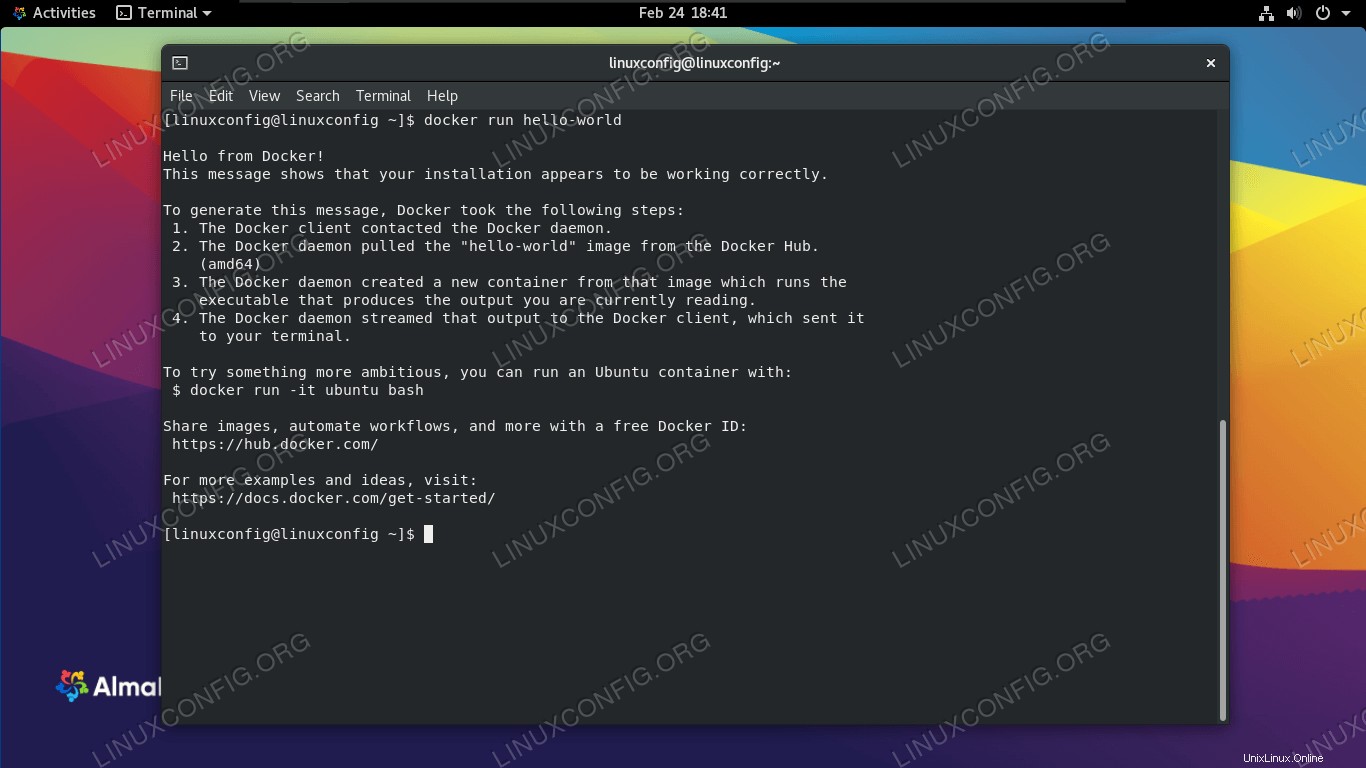 Dockeru se podařilo úspěšně spustit obrázek hello-world
Dockeru se podařilo úspěšně spustit obrázek hello-world Monitoring Docker
Docker nám poskytuje spoustu možností, jak zjistit, co se děje s našimi obrazy, kolik systémových prostředků využívají atd. Následující příkazy jsou užitečné pro monitorování Dockeru a našich nainstalovaných obrazů.
Chcete-li zjistit, které kontejnery Docker běží, a zkontrolovat jejich aktuální stav, zadejte:
$ docker container ls
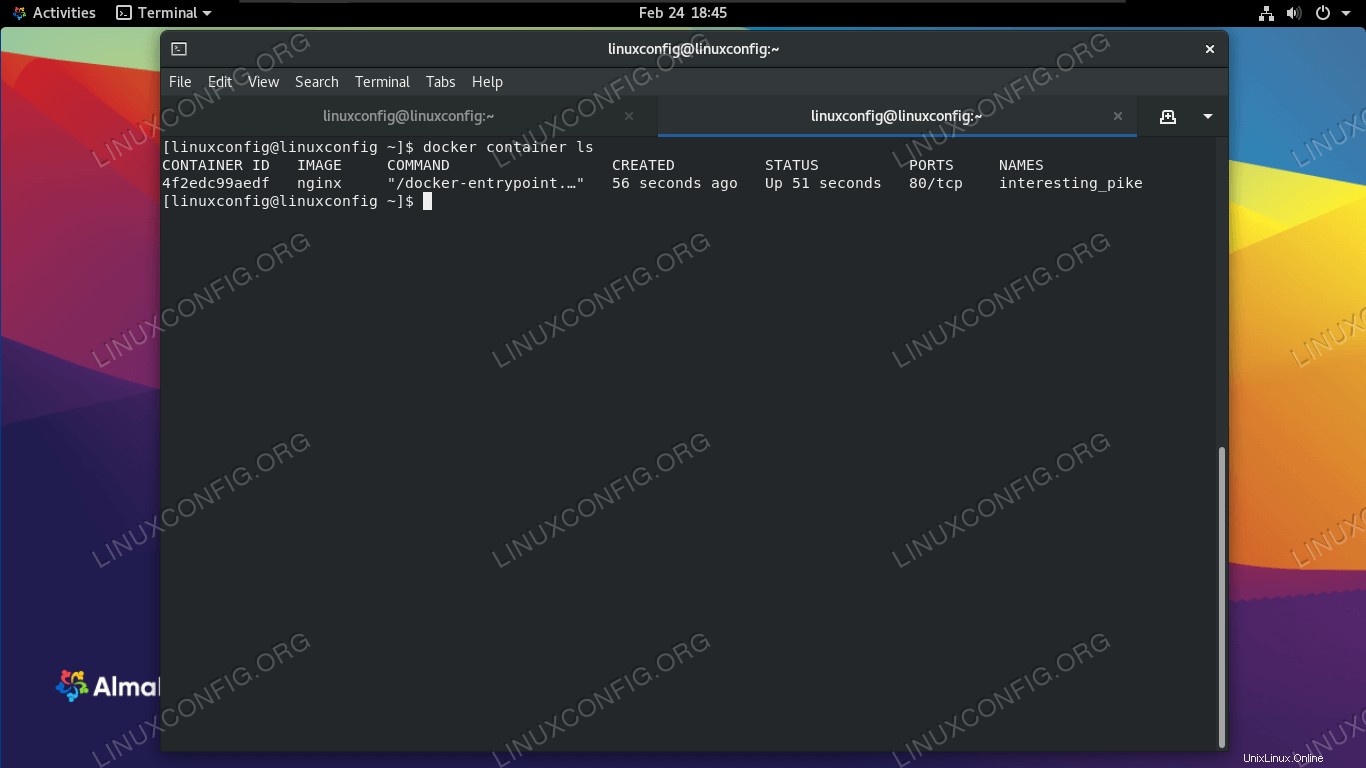 Příkaz docker container ls zobrazuje aktuálně spuštěné kontejnery
Příkaz docker container ls zobrazuje aktuálně spuštěné kontejnery Chcete-li zobrazit seznam všech nainstalovaných obrazů Docker, zadejte:
$ docker images
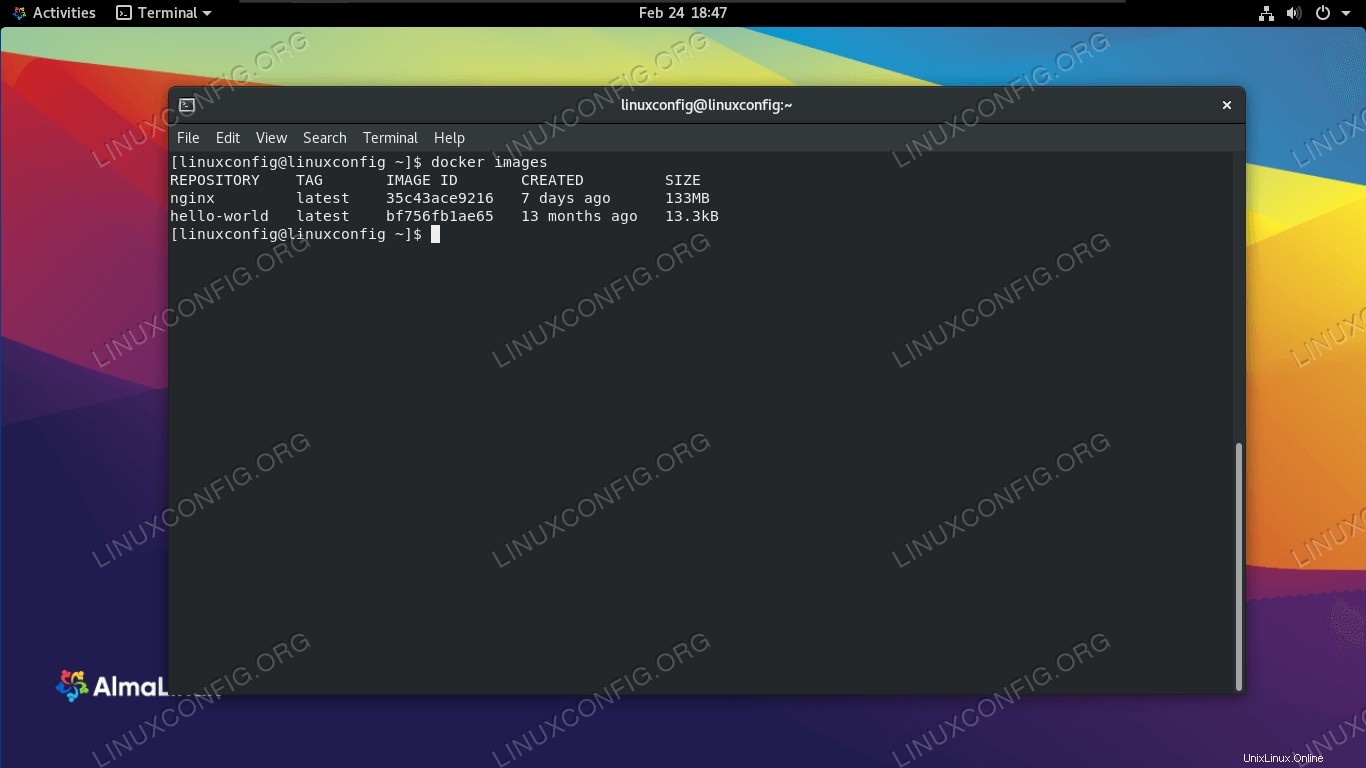 Příkaz docker images ukazuje, které obrázky jsou aktuálně nainstalovány v Docker
Příkaz docker images ukazuje, které obrázky jsou aktuálně nainstalovány v Docker Chcete-li zobrazit aktuální využití CPU, RAM a sítě běžícími bitovými kopiemi, napište:
$ docker stats
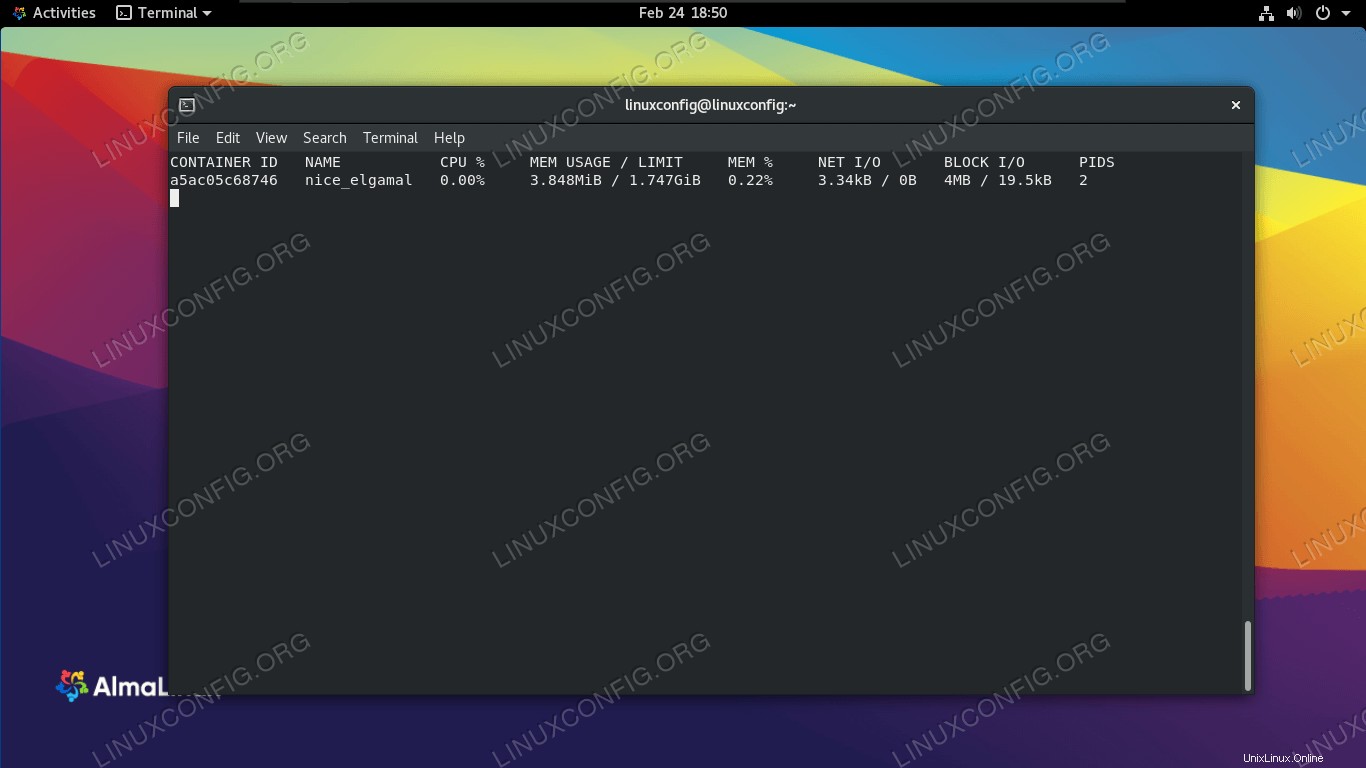 Podívejte se na aktuální systém využití obrazů Docker pomocí příkazu docker stats
Podívejte se na aktuální systém využití obrazů Docker pomocí příkazu docker stats Chcete-li zobrazit konfiguraci sítě Docker, zadejte:
$ docker network ls
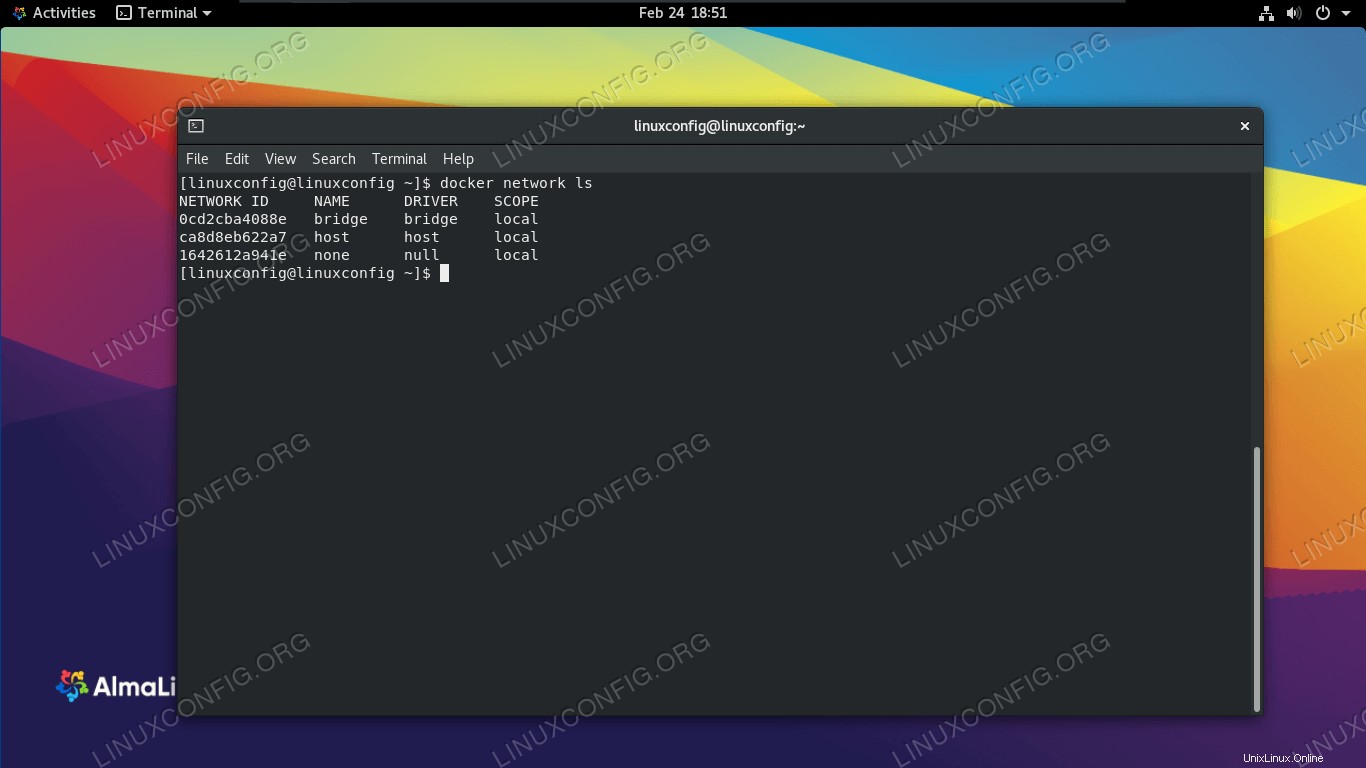 Podívejte se na aktuálně nakonfigurované sítě v Dockeru s docker network ls
Podívejte se na aktuálně nakonfigurované sítě v Dockeru s docker network ls Úvahy na závěr
Přestože RHEL a v rozšíření AlmaLinux nativně nepodporuje Docker, je stále možné jej uvést do provozu, jak jsme viděli v této příručce. Nativní nástroje RHEL, jako je podman a buildah jsou kompatibilní s Dockerem, ale ke spuštění nepotřebují architekturu server/klient. Používání nativních nástrojů, kde je to možné, je vždy doporučeným způsobem, ale z toho či onoho důvodu možná budete chtít nainstalovat původní Docker.
Chcete-li se dozvědět více o spuštění Dockeru na AlmaLinuxu (a RHEL), včetně instalace docker-compose , přejděte na naši další příručku o tom, jak nainstalovat Docker v RHEL 8.